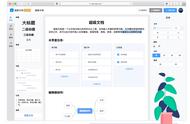答案:无线路由器设置和修改密码的方法如下:
1. 找到路由器的管理界面:打开浏览器,输入路由器的IP地址,一般为192.168.1.1或192.168.0.1。如果不知道IP地址,可以查看路由器底部的贴纸或参考产品手册。
2. 登录路由器:在弹出的登录框中,输入用户名和密码。默认情况下,用户名和密码都为admin。如果不知道用户名和密码,可以查看产品手册或咨询厂家客服。
3. 进入路由器设置界面:登录成功后,找到无线设置或Wi-Fi设置选项。
4. 修改无线密码:在无线设置界面,找到WPA-PSK/WPA2-PSK选项,然后点击PSK密码。输入新的密码,长度为8-63位,包含字母、数字和特殊字符。完成后,点击保存。
5. 重启路由器:修改完成后,重启路由器使新的密码生效。
解释:以上步骤旨在帮助您找到无线路由器的设置界面,并修改无线密码。不同的路由器可能略有差异,但总体步骤类似。在实际操作过程中,请根据路由器界面和提示进行操作。如果您遇到问题,可以参考产品手册或寻求厂家客服的帮助。
首先,打开无线路由器管理界面,输入正确的用户名和密码。
然后,进入无线设置界面,在无线网络名称(SSID)中设置你想要的网络名称。
接着,在Wi-Fi安全设置中,选择WPA2-PSK,设置密码并保存。
如果需要改密码,可再次进入Wi-Fi安全设置界面进行修改。
在保存完毕后,将路由器断电重启或通过“重启路由器”选项进行重启。现在,你的无线路由器已经设置成功并具有安全密码。